DCP-J1100DW
Usein kysytyt kysymykset ja vianmääritys |
Skannaa sähköpostin liitteeksi
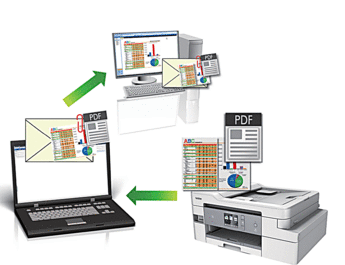
Voit tehdä skannausasetuksiin tilapäisiä muutoksia laitteen skannauspainikkeen avulla. Jos haluat tehdä pysyviä muutoksia, käytä ControlCenter4- (Windows®) tai Brother iPrint&Scan -ohjelmistoa (Mac).
Skannaa sähköpostiin -toiminto ei tue WWW-sähköpostipalveluita. Skannaa asiakirja tai kuva käyttämällä Skannaa kuvaksi- tai Skannaa tiedostoon -toimintoja, ja liitä sitten skannattu tiedosto sähköpostiviestiin.
- Aseta asiakirja laitteeseen.
- Paina .
- Jos laitteesi on kytketty verkon kautta, näytä tietokone, johon haluat lähettää tiedot, painamalla
 tai
tai  ja paina sitten tietokoneen nimeä.
ja paina sitten tietokoneen nimeä. 
Jos nestekidenäytössä näkyy kehotus antaa PIN-koodi, anna tietokoneen nelinumeroinen PIN-koodi nestekidenäytössä ja paina sitten [OK].
- Tee jokin seuraavista:
- Jos haluat muuttaa asetuksia, paina [Valinnat] tai [Aseta laitteessa].
- Käynnistä skannaus ilman lisäasetusten muutoksia painamalla [Aloita].
Laite skannaa asiakirjan ja tallentaa sen liitetiedostoksi. Tämän jälkeen laite käynnistää sähköpostisovelluksesi ja avaa uuden sähköpostiviestin, johon skannattu tiedosto on liitetty.

Asetuksen [Valinnat] tai [Aseta laitteessa] käyttö edellyttää, että laitteeseen on liitettynä tietokone, jossa on asennettuna joko ControlCenter4 (Windows®)- tai Brother iPrint&Scan (Mac) -ohjelmisto.
- Valitse muutettavat skannausasetukset ja paina sitten [OK].ValintaKuvausSkannaustyyppi
Valitse asiakirjan skannaustyyppi.
TarkkuusValitse asiakirjan skannaustarkkuus.
TiedostotyyppiValitse tiedostomuoto asiakirjallesi.
AsiakirjakokoValitse asiakirjan koko.
KirkkausValitse kirkkaustaso.
KontrastiValitse kontrastitaso.
ADF auto vinosäätö(Käytettävissä vain joissakin malleissa)
Korjaa ADS:n avulla skannatut vinoon syötetyt asiakirjat.
Tyhj. sivun ohit.Kun on valittu Päällä, tyhjät sivut ohitetaan.
Taustavärin poistoMuuta poistettavan taustavärin määrää.

- Tallenna asetukset pikavalintana painamalla [Tall. pikakuvak.]. Laite kysyy, haluatko tehdä tästä yhden kosketuksen pikavalinnan. Noudata LCD-näyttöön tulevia ohjeita.
- Paina [Aloita].Laite skannaa asiakirjan ja tallentaa sen liitetiedostoksi. Tämän jälkeen laite käynnistää sähköpostisovelluksesi ja avaa uuden sähköpostiviestin, johon skannattu tiedosto on liitetty.
